Die vorliegende Übersetzung wurde maschinell erstellt. Im Falle eines Konflikts oder eines Widerspruchs zwischen dieser übersetzten Fassung und der englischen Fassung (einschließlich infolge von Verzögerungen bei der Übersetzung) ist die englische Fassung maßgeblich.
Verwenden von Amazon Bedrock Data Automation CLI
Die Funktion Amazon Bedrock Data Automation (BDA) bietet einen optimierten CLI-Workflow für die Verarbeitung Ihrer Daten. Für alle Modalitäten besteht dieser Workflow aus drei Hauptschritten: Erstellen eines Projekts, Erstellen von Blueprints für benutzerdefinierte Ausgaben und Verarbeiten von Dokumenten. Dieses Handbuch führt Sie durch die wichtigsten CLI-Befehle für die Arbeit mit BDA.
Erstellen Sie Ihr erstes Data Automation-Projekt
Um mit der Arbeit mit BDA zu beginnen, erstellen Sie zunächst ein Projekt mit dem create-data-automation-project Befehl.
Stellen Sie sich diesen Musterausweis vor, den wir bearbeiten werden:
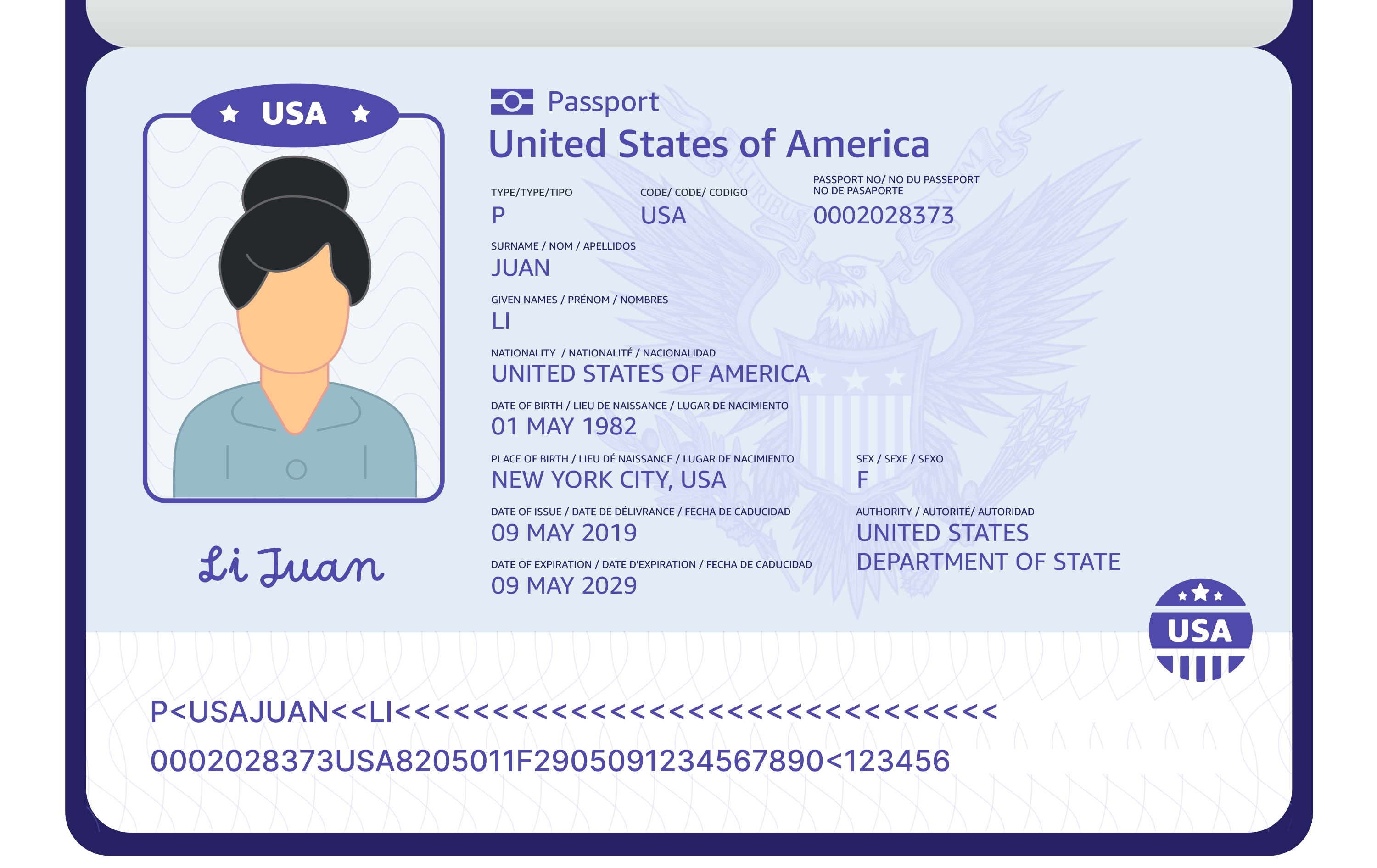
Wenn Sie ein Projekt erstellen, müssen Sie Ihre Konfigurationseinstellungen für den Dateityp definieren, den Sie verarbeiten möchten. Der folgende Befehl stellt ein minimales Arbeitsbeispiel für die Erstellung eines Bildverarbeitungsprojekts dar:
aws bedrock-data-automation create-data-automation-project \ --project-name "ImageProcessingProject" \ --standard-output-configuration '{ "image": { "extraction": { "category": { "state": "ENABLED", "types": ["TEXT_DETECTION"] }, "boundingBox": { "state": "ENABLED" } }, "generativeField": { "state": "ENABLED" } } }'
Der Befehl validiert die Eingabekonfiguration und erstellt ein neues Projekt mit einem eindeutigen ARN. Eine Antwort würde den ARN des Projekts und die Phase beinhalten:
{ "projectArn": "Amazon Resource Name (ARN)", "projectStage": "DEVELOPMENT", "status": "IN_PROGRESS" }
Wenn ein Projekt ohne Parameter erstellt wird, gelten die Standardeinstellungen. Bei der Verarbeitung von Bildern sind beispielsweise die Bildzusammenfassung und die Texterkennung standardmäßig aktiviert.
Vollständige Parameterreferenz
Die folgende Tabelle zeigt alle verfügbaren Parameter für den create-data-automation-project Befehl:
| Parameter | Erforderlich | Standard | Beschreibung |
|---|---|---|---|
--project-name |
Ja | N/A | Name für das Data Automation-Projekt |
--project-stage |
Nein | LIVE | Bühne für das Projekt (ENTWICKLUNG oder LIVE) |
--standard-output-configuration |
Ja | N/A | JSON-Konfiguration für die Standardausgabeverarbeitung |
--custom-output-configuration |
Nein | N/A | JSON-Konfiguration für die benutzerdefinierte Ausgabeverarbeitung |
--encryption-configuration |
Nein | N/A | Verschlüsselungseinstellungen für das Projekt |
--client-token |
Nein | Automatisch generiert | Eindeutiger Bezeichner für die Idempotenz der Anfrage |
Einen Blueprint erstellen
Nachdem Sie ein Projekt erstellt haben, können Sie mit dem Befehl einen Blueprint erstellen, um die Struktur Ihrer Datenverarbeitung zu definieren. create-blueprint
Hier ist ein minimales funktionierendes Beispiel für die Erstellung eines Blueprints, der auf die Passverarbeitung zugeschnitten ist:
aws bedrock-data-automation create-blueprint \ --blueprint-name "passport-blueprint" \ --type "IMAGE" \ --blueprint-stage "DEVELOPMENT" \ --schema '{ "class": "Passport", "description": "Blueprint for processing passport images", "properties": { "passport_number": { "type": "string", "inferenceType": "explicit", "instruction": "The passport identification number" }, "full_name": { "type": "string", "inferenceType": "explicit", "instruction": "The full name of the passport holder" } } }'
Der Befehl erstellt einen neuen Blueprint mit dem angegebenen Schema. Sie können diesen Blueprint dann bei der Verarbeitung von Dokumenten verwenden, um strukturierte Daten gemäß Ihrem definierten Schema zu extrahieren.
Verwenden Sie Ihren Blueprint
Einen Blueprint zu einem Projekt hinzufügen
Verwenden Sie den folgenden Befehl, um Ihrem Projekt einen Blueprint hinzuzufügen: update-data-automation-project
aws bedrock-data-automation update-data-automation-project \ --project-arn "Amazon Resource Name (ARN)" \ --standard-output-configuration '{ "image": { "extraction": { "category": { "state": "ENABLED", "types": ["TEXT_DETECTION"] }, "boundingBox": { "state": "ENABLED" } }, "generativeField": { "state": "ENABLED", "types": ["IMAGE_SUMMARY"] } } }' \ --custom-output-configuration '{ "blueprints": [ { "blueprintArn": "Amazon Resource Name (ARN)", "blueprintVersion": "1", "blueprintStage": "LIVE" } ] }'
Überprüfung der Blueprint-Integration
Sie können die Blueprint-Integration mit dem folgenden Befehl überprüfen: get-data-automation-project
aws bedrock-data-automation get-data-automation-project \ --project-arn "Amazon Resource Name (ARN)"
Verwaltung mehrerer Blueprints
Verwenden Sie den list-blueprints Befehl, um alle Ihre Blueprints anzusehen:
aws bedrock-data-automation list-blueprints
Dokumente verarbeiten
Sobald Sie ein Projekt eingerichtet haben, können Sie Dokumente mit dem invoke-data-automation-async folgenden Befehl verarbeiten:
aws bedrock-data-automation-runtime invoke-data-automation-async \ --input-configuration '{ "s3Uri": "s3://my-bda-documents/invoices/invoice-123.pdf" }' \ --output-configuration '{ "s3Uri": "s3://my-bda-documents/output/" }' \ --data-automation-configuration '{ "dataAutomationProjectArn": "Amazon Resource Name (ARN)", "stage": "LIVE" }' \ --data-automation-profile-arn "Amazon Resource Name (ARN)"
Der Befehl gibt einen Aufruf-ARN zurück, mit dem Sie den Verarbeitungsstatus überprüfen können:
{ "invocationArn": "Amazon Resource Name (ARN)" }
Überprüfen Sie den Verarbeitungsstatus
Verwenden Sie den folgenden get-data-automation-status Befehl, um den Status Ihres Verarbeitungsauftrags zu überprüfen:
aws bedrock-data-automation-runtime get-data-automation-status \ --invocation-arn "Amazon Resource Name (ARN)"
Der Befehl gibt den aktuellen Status des Verarbeitungsjobs zurück:
{ "status": "COMPLETED", "creationTime": "2025-07-09T12:34:56.789Z", "lastModifiedTime": "2025-07-09T12:45:12.345Z", "outputLocation": "s3://my-bda-documents/output/efgh5678/" }
Zu den möglichen Statuswerten gehören:
-
IN_PROGRESS: Der Verarbeitungsjob wird derzeit ausgeführt. -
COMPLETED: Der Verarbeitungsjob wurde erfolgreich abgeschlossen. -
FAILED: Der Verarbeitungsauftrag ist fehlgeschlagen. Überprüfen Sie die Antwort auf Fehlerdetails. -
STOPPED: Der Verarbeitungsjob wurde manuell gestoppt.
Ergebnisse abrufen
Sobald die Verarbeitung abgeschlossen ist, können Sie die Ausgabedateien in Ihrem S3-Bucket auflisten:
aws s3 ls s3://my-bda-documents/output/efgh5678/
So laden Sie die Ergebnisse auf Ihren lokalen Computer herunter:
aws s3 cp s3://my-bda-documents/output/efgh5678/ ~/Downloads/bda-results/ --recursive
Die Ausgabe umfasst strukturierte Daten, die auf Ihrer Projektkonfiguration und allen von Ihnen angewendeten Blueprints basieren.